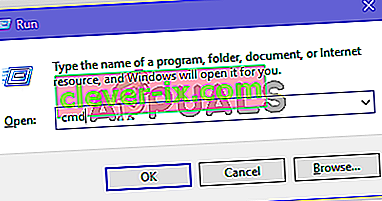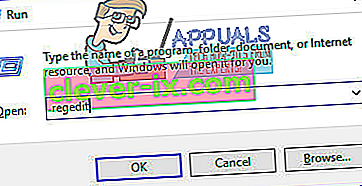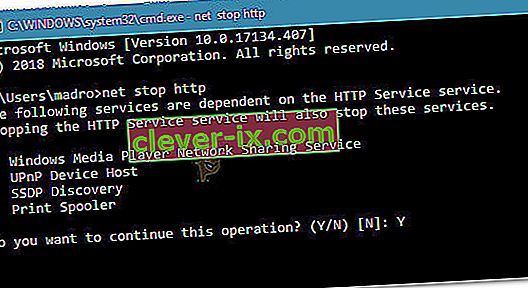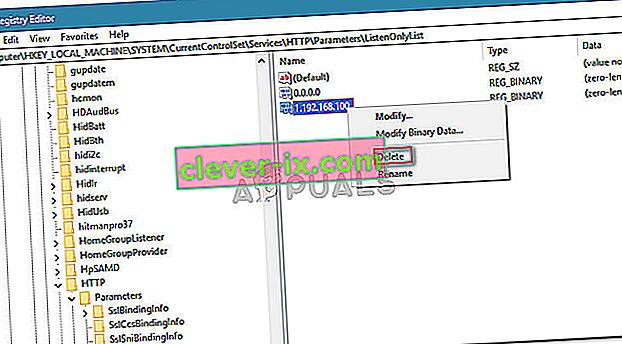Oplossing: het proces heeft geen toegang tot het bestand omdat het wordt gebruikt door een ander proces
Verschillende Windows-gebruikers krijgen de foutmelding " Het proces heeft geen toegang tot het bestand omdat het wordt gebruikt door een ander proces" . Meestal treedt het probleem op wanneer de gebruiker een netsh-opdracht probeert uit te voeren. Sommige gebruikers melden dat voor hen het foutbericht verschijnt wanneer ze met de rechtermuisknop op een website proberen te klikken in de IIS (Internet Information Services) MMC (Microsoft Management Console) -module.

Het probleem treedt naar verluidt op in Windows Vista, Windows 7, Windows 8.1, Windows 10 en op verschillende Windows Server-versies.
Wat zorgt ervoor dat het proces wordt gebruikt door een ander proces?
We hebben dit specifieke probleem onderzocht door te kijken naar verschillende gebruikersrapporten en de reparatiestrategieën die ze hebben gebruikt om het probleem op te lossen. Op basis van wat we hebben kunnen verzamelen, zijn er verschillende veelvoorkomende scenario's die deze specifieke foutmelding activeren:
- De opdracht vereist beheerdersbevoegdheden - Als u de fout in een terminal tegenkomt, komt dit waarschijnlijk omdat u geen beheerdersbevoegdheden heeft om de wijzigingen aan te brengen. Verschillende gebruikers in een vergelijkbare situatie zijn erin geslaagd het probleem op te lossen door beheerdersrechten te verlenen.
- Een ander proces is het gebruik van poort 80 of poort 443 - Dit is typisch voor computers met IIS (Internet Information Services). Als een ander proces deze twee poorten gebruikt, ziet u dit foutbericht.
- De registersubsleutel ListenOnlyList is niet correct geconfigureerd - Een ander veelvoorkomend scenario met IIS (Internet Information Services) dat deze specifieke fout activeert, is een onjuist geconfigureerde registersubsleutel ListenOnlyList.
Als je momenteel moeite hebt om dit specifieke foutbericht op te lossen, bevat dit artikel een verzameling geverifieerde stappen voor probleemoplossing. Hieronder vindt u een verzameling methoden die andere gebruikers in een vergelijkbare situatie hebben gebruikt om het probleem op te lossen.
Voor de beste resultaten volgt u de onderstaande methoden totdat u een oplossing tegenkomt die effectief is bij het oplossen van de fout in uw specifieke scenario.
Laten we beginnen!
Methode 1: de opdracht uitvoeren met beheerdersrechten
Als u deze foutmelding krijgt wanneer u een netsh-opdracht probeert uit te voeren, is de kans groot dat de fout optreedt omdat u geen beheerdersrechten heeft. Dit komt vaker voor dan vaak wanneer de gebruiker een opdracht probeert uit te voeren die uitsluitingen toevoegt aan het dynamische poortbereik voor native Windows-apps of toepassingen van derden.
Houd er rekening mee dat voor een dergelijke bewerking beheerdersrechten vereist zijn. Volg de onderstaande stappen om ervoor te zorgen dat het CMD-venster waarin u de actie probeert uit te voeren, beheerdersrechten heeft:
- Druk op de Windows-toets + R om een dialoogvenster Uitvoeren te openen. Typ vervolgens " cmd " en druk op Ctrl + Shift + Enter om een verhoogde opdrachtprompt te openen.
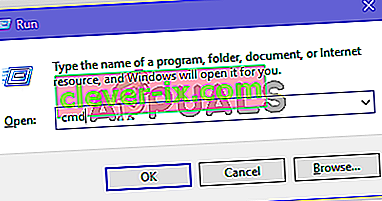
- Wanneer u daarom wordt gevraagd door de UAC (User Account Control) , klikt u op Ja om beheerdersrechten te verlenen.
- Voer de opdracht opnieuw uit in de verhoogde opdrachtprompt en kijk of u nog steeds dezelfde foutmelding tegenkomt.
Als u nog steeds de foutmelding ' Het proces heeft geen toegang tot het bestand omdat het wordt gebruikt door een ander proces' krijgt of als dit scenario niet van toepassing was, gaat u naar de volgende methode hieronder.
Methode 2: een ander IP-bereik instellen
Als u een DNS-conflict met netsh probeert op te lossen en de bovenstaande methode niet heeft geholpen, wilt u misschien een andere aanpak proberen.
Verschillende gebruikers die moeite hebben om dezelfde foutmelding op te lossen, hebben ontdekt dat het conflict is opgelost nadat ze hebben geprobeerd een geheel ander IP-bereik in te stellen in plaats van een uitsluitingsbereik te maken.
Hieronder vindt u een aantal opdrachten die een getroffen gebruiker met succes heeft uitgevoerd om een conflict tussen DNS en Quickbooks op te lossen:
netsh int ipv4 set dynamicport tcp start=10000 num=1000 netsh int ipv4 set dynamicport udp start=10000 num=1000Opmerking: zorg ervoor dat de terminal waarin u de opdracht uitvoert, beheerdersrechten heeft.
Als deze methode het conflict niet heeft opgelost of niet van toepassing was op de situatie die u tegenkomt, gaat u naar de laatste methode.
Methode 3: het IIS-poortconflict oplossen
Als u het probleem tegenkomt terwijl u met de rechtermuisknop op een website-item in de IIS MMC-module probeert te klikken (klikken op Start doet niets), dan moet u het hulpprogramma Netstat.exe gebruiken om erachter te komen of een ander proces met behulp van poort 80 en poort 443.
Dit probleem komt vrij vaak voor bij computers met Microsoft IIS 6.0 en 7.0. Op basis van de officiële Microsoft-documentatie verschijnt het foutbericht als een van de volgende voorwaarden van toepassing is op uw huidige situatie:
- De registersubsleutel ListenOnlyList is niet correct geconfigureerd op de IIS-actieve computer.
- Een ander proces is het gebruik van de TCP-poort (80) of de SSL-poort (443) vereist door de IIS.
Om dit probleem op te lossen, moeten we het hulpprogramma Netstat.exe implementeren om te bepalen of een ander proces de hierboven gespecificeerde poorten gebruikt. Als het hulpprogramma bepaalt dat de poorten niet worden gebruikt, onderzoeken we de subsleutel ListenOnlyList om te zien of deze correct is geconfigureerd.
Hier is een stapsgewijze handleiding door het hele ding:
- Druk op de Windows-toets + R om een dialoogvenster Uitvoeren te openen. Typ vervolgens " cmd " en druk op Ctrl + Shift + Enter om een verhoogde opdrachtprompt te openen. Wanneer u daarom wordt gevraagd door de UAC (User Account Control) , klikt u op Ja om beheerdersrechten te verlenen.
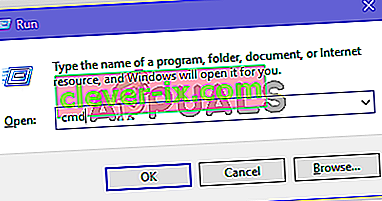
- Voer binnen de opdrachtprompt met verhoogde bevoegdheid de volgende opdracht uit om het hulpprogramma Netstat.exe te starten :
netstat -ano
- Zodra u een retour ontvangt, bladert u door de lijst met actieve verbindingen en controleert u of de poorten 50 en 443 actief worden gebruikt door een ander proces.

Opmerking: als de poorten actief worden gebruikt door een ander proces, bent u er zojuist in geslaagd de oorzaak van uw probleem te achterhalen. Zoek in dat geval online naar specifieke stappen voor het oplossen van het poortconflict volgens de PID van de poort.
- Sluit de verhoogde opdrachtprompt, want we hebben geen beheerdersrechten nodig voor de volgende stappen.
- Als de poorten niet actief worden gebruikt, drukt u op de Windows-toets + R om een dialoogvenster Uitvoeren te openen. Typ vervolgens ' regedit ' en druk op Enter om de Register-editor te openen . Wanneer u daarom wordt gevraagd door de UAC (Gebruikersaccountbeheer) , klikt u op Ja om beheerdersrechten te verlenen.
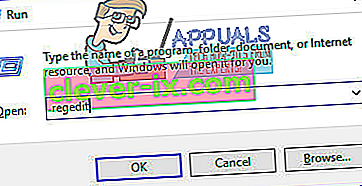
- Gebruik in de Register-editor het linkerdeelvenster om naar de volgende locatie te navigeren:
HKEY_LOCAL_MACHINE \ SYSTEM \ CurrentControlSet \ Services \ HTTP \ Parameters \ ListenOnlyList
Opmerking: in het geval dat de ListenOnlyList- subsleutel niet aanwezig is, hoeft u er geen te maken, omdat standaard een IP-adres van 0.0.0.0 wordt gebruikt.
- Voordat u doorgaat en de ListenOnlyList- subsleutel wijzigt , moet u de HTTP-service stoppen waarop de IIS wordt uitgevoerd. Dus zet de Register-editor op de achtergrond, want we zullen er zo naar terugkomen.
- Druk vervolgens op Windows-toets + R om een dialoogvenster Uitvoeren te openen, typ ' cmd ' en druk op Enter om een andere Command Prompt venster te openen.

- Voer in de Cmd-prompt de volgende opdracht uit en druk op Enter om de HTTP-service te stoppen die verantwoordelijk is voor het uitvoeren van de IIS:
net stop http
- Wanneer u wordt gevraagd of u door wilt gaan met deze bewerking, typt u 'Y' en drukt u op Enter om de bewerking te bevestigen.
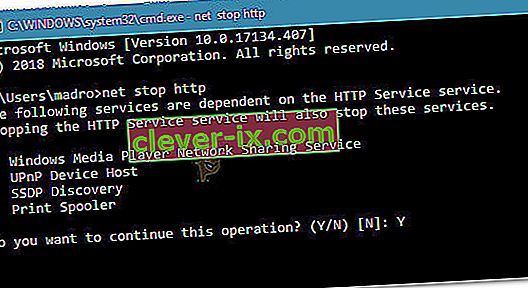
- Zodra de HTTP-service is uitgeschakeld, sluit u het opdrachtpromptvenster en keert u terug naar de Register-editor.
- Terwijl de ListenOnlyList- subsleutel is geselecteerd, gaat u naar het rechterdeelvenster en zorgt u ervoor dat deze geldige IP-adressen bevat. Als u een IP-adres ziet dat niet geldig is, verwijdert u het of past u het aan om een vermelding met een geldig IP-adres weer te geven.
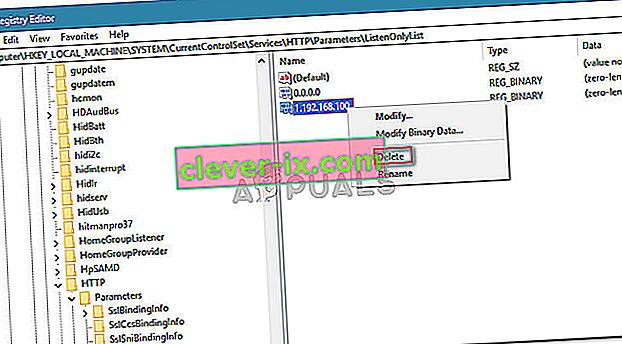
Opmerking: als de ListenOnlyList- subsleutel aanwezig is en het 0.0.0.0- adres wordt vermeld, moet u alle andere IP-adressen verwijderen.
- Sluit de Register-editor en start uw computer opnieuw op.
- Bij de volgende keer opstarten zou de HTTP-service automatisch moeten worden gestart. Maar om er zeker van te zijn, drukt u op de Windows-toets + R om een ander dialoogvenster Uitvoeren te openen. Typ vervolgens " cmd " en druk op Enter om een opdrachtpromptvenster te openen.

- Typ in de zojuist geopende opdrachtprompt de volgende opdracht om ervoor te zorgen dat de HTTP-service wordt gestart:
net start http
Opmerking: als u een bericht krijgt met de melding "De gevraagde service is al gestart", bent u klaar om te gaan.
- Poging om een service te starten vanuit de Microsoft Internet Information Services (IIS) Microsoft Management Console (MMC) -module. U zou de fout 'proces heeft geen toegang tot het bestand omdat het wordt gebruikt door een ander proces' meer moeten tegenkomen .